你的 iPhone 有一個致命的安全漏洞 - 如何立即修復它

最近有更改過密碼嗎?刪除舊的以防止它們被惡意使用
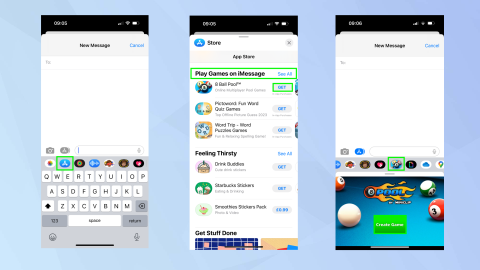
忘掉 Nintendo Switch吧——如果你想在旅途中玩遊戲並且你有一部 iPhone,那麼你已經擁有了一款很棒的掌上電腦。它能夠運行從射擊遊戲、平台遊戲到益智遊戲和策略遊戲等多種遊戲,這就是為什麼我們認為它是最好的遊戲手機之一。
除了能夠享受從 App Store 下載的遊戲外,Apple Arcade(每月 4.99 美元的訂閱服務)上還有很多遊戲可供玩。添加 Valve 的 Steam Link 應用程序,您可以通過將更多遊戲從 PC 或 Mac 流式傳輸到您的 iPhone 來享受更多遊戲。如果您有Xbox Game Pass,您也可以享受這些遊戲 - 這是玩Fortnite 的最佳方式。
但如何才能確保您從遊戲中獲得最大收益呢?好吧,這就是本指南的用武之地。我們為 iPhone 遊戲玩家介紹了 7 個隱藏技巧,從解鎖更多遊戲到無需觸摸屏幕即可玩遊戲,甚至可以在電視上享受遊戲。我們還研究如何確保您已經功能強大的 iPhone 能夠充分發揮遊戲潛力。
以下是每個 iPhone 遊戲玩家都需要使用的 7 個隱藏功能。
7 個隱藏的 iOS 功能可大幅提升 iPhone 遊戲體驗
注意:要充分利用下面的示例,請確保您知道如何更新 iPhone,使其至少運行 iOS 16。
1. 在 iOS 消息中玩遊戲
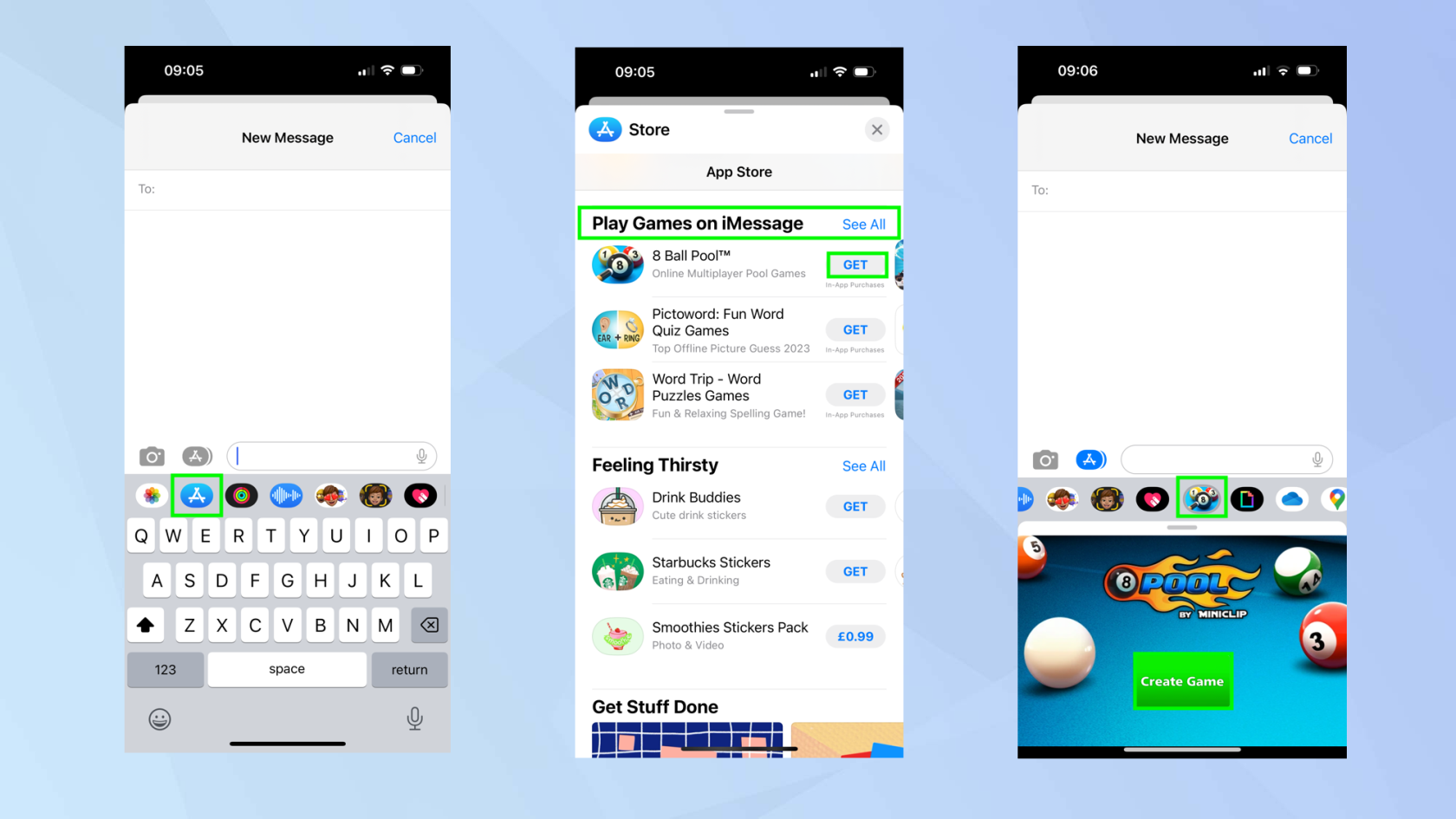
(圖片來源:©未來)
正如我們已經解釋過的,您可以通過多種方式在 iPhone 上玩遊戲。但有相當多的遊戲往往會被忽視——這些遊戲可以在 iOS 消息應用程序中玩。好吧,您不會在這裡找到一堆熱門遊戲,但您會發現可以與朋友一起玩的遊戲(這總是比單獨玩遊戲更好)。
要享受它們,請啟動“消息”應用程序,然後啟動一個新線程或打開一個現有線程。點擊底部工具欄中的App Store 圖標,然後查找“在 iMessage 上玩遊戲”部分。點擊“獲取”來安裝遊戲,您將看到它出現在底部工具欄中。只需點擊遊戲圖標即可將其打開,當您開始新遊戲時,它將出現在消息線程中。當您點擊“發送”時,邀請將被發送給您的朋友。
完整指南: 如何在 iOS 消息中玩遊戲。
2. 連接經典控制器
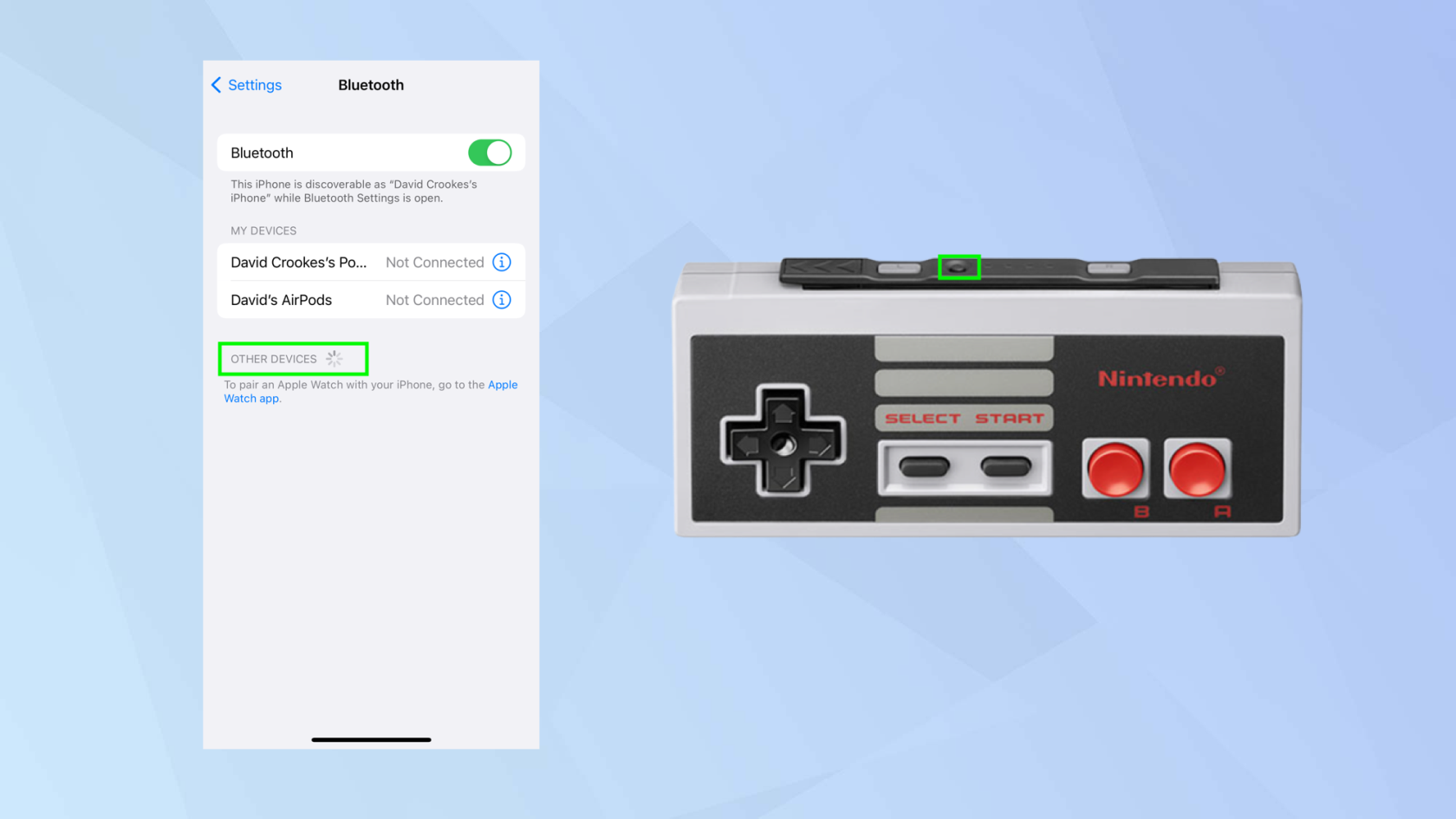
(圖片來源:©任天堂)
雖然 iOS 遊戲可以通過點擊觸摸屏來玩,但使用遊戲手柄可以讓您擁有更好的控制權。可以將當前一代的控制台墊連接到 iPhone - 例如,了解如何將 PS5 DualSense 控制器連接到您的 iPhone - 但是,從 iOS 16.1 開始,Apple 還允許您連接復古墊......只要它們是現代藍牙版本即可!
這真的很容易做到,這樣您就不會佔用您的遊戲時間。只需啟動“設置”應用程序並選擇“藍牙”即可。然後按住控制器上的配對按鈕並點擊要連接的控制器的名稱。
3. iPhone 充電速度更快
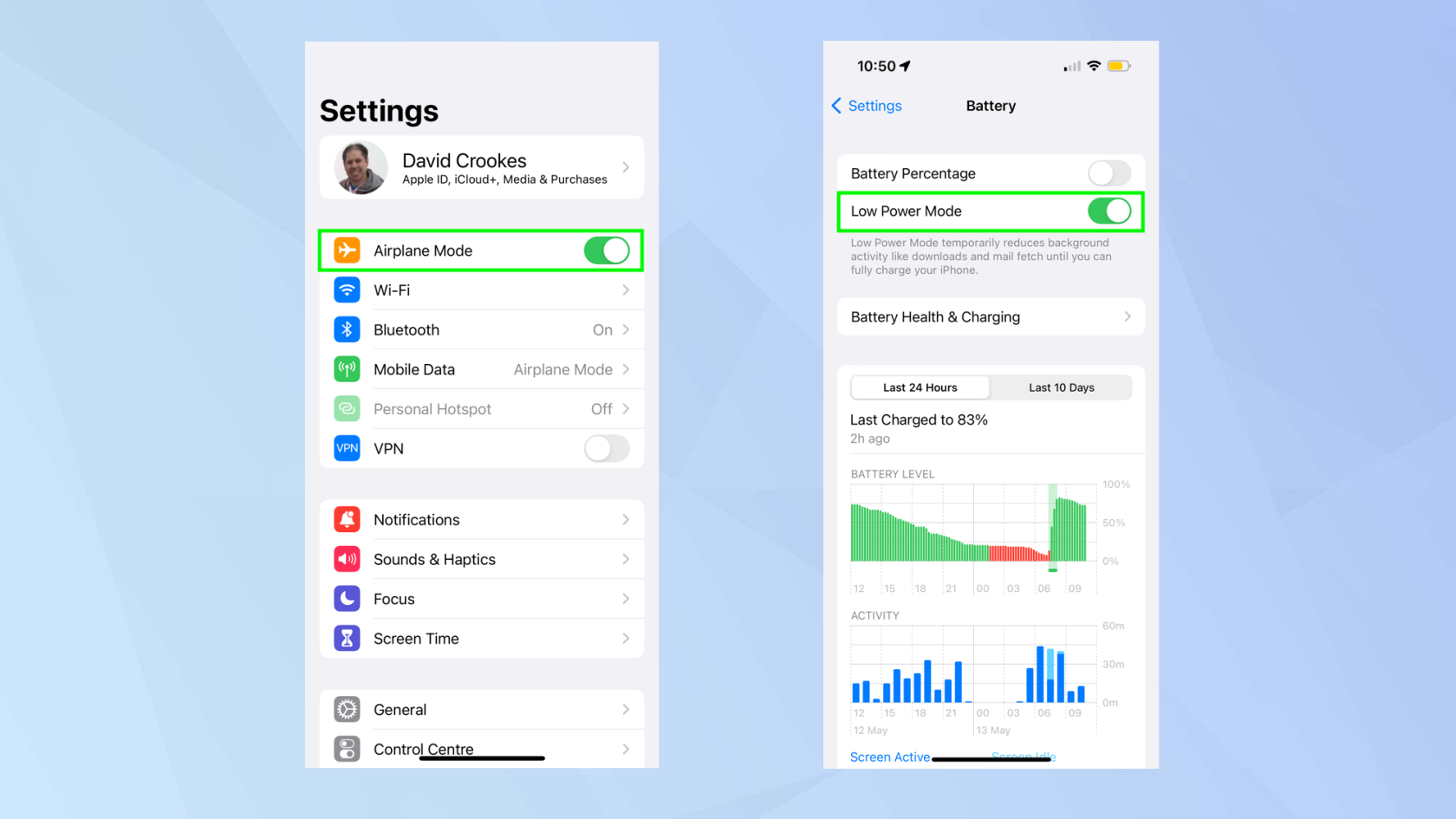
(圖片來源:©未來)
玩遊戲時,您的 iPhone 可能會消耗更多電池。長時間玩遊戲,您的遊戲可能會因需要再次充電而中斷。為了防止長時間不玩遊戲,您需要盡快補充能量。幸運的是,有一種方法可以減少您等待的時間。
進入“設置”應用程序並將iPhone 設置為“飛行模式”。如果您仍想使用設備的 Wi-Fi 或蜂窩網絡,請關閉飛行模式,但向下滾動並點擊電池,然後打開低功耗模式。為了實現最快的充電速度,請同時激活飛行模式和低功耗模式。
4.iPhone屏幕錄製
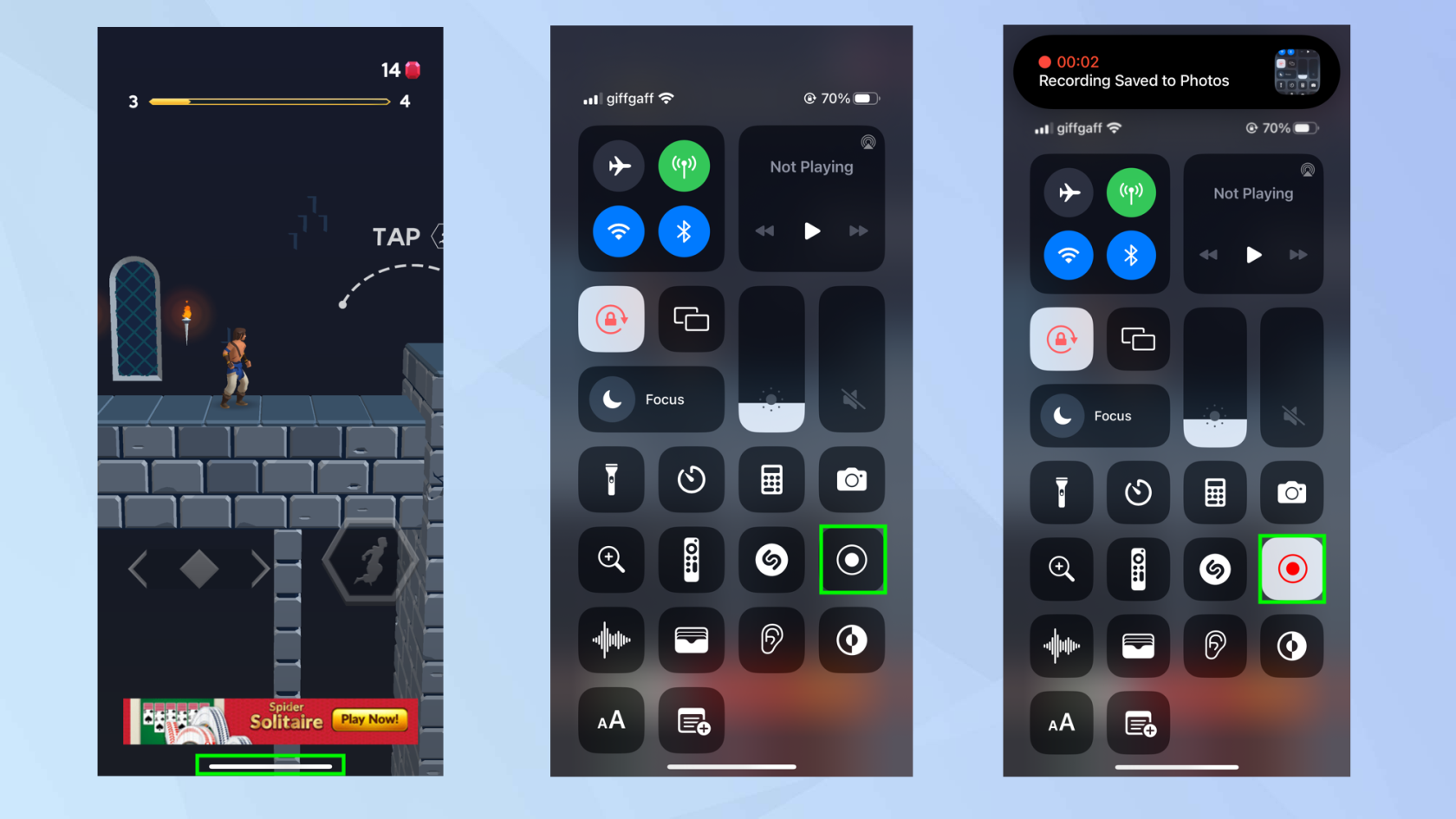
(圖片來源:©未來)
為什麼玩遊戲時需要錄屏?當然是為了展示你的技能!事實上,還有其他原因:在遊戲過程中錄製屏幕非常適合為 YouTube 製作演示視頻,並演示如何通過棘手的部分。而且非常容易做到。
玩遊戲並從屏幕右上角向下滑動(如果您的 iPhone 沒有 FaceID,則從底部向上滑動)打開控制中心。現在點擊屏幕錄製按鈕並等待三秒鐘 - 再次開始玩遊戲。要結束錄製,只需點擊屏幕左上角的紅色條,然後點擊停止。就這樣:您玩遊戲時的視頻。查看完整指南,了解如何添加評論的詳細信息。
完整指南: 如何在 iPhone 上進行屏幕錄製
5.關閉後台刷新
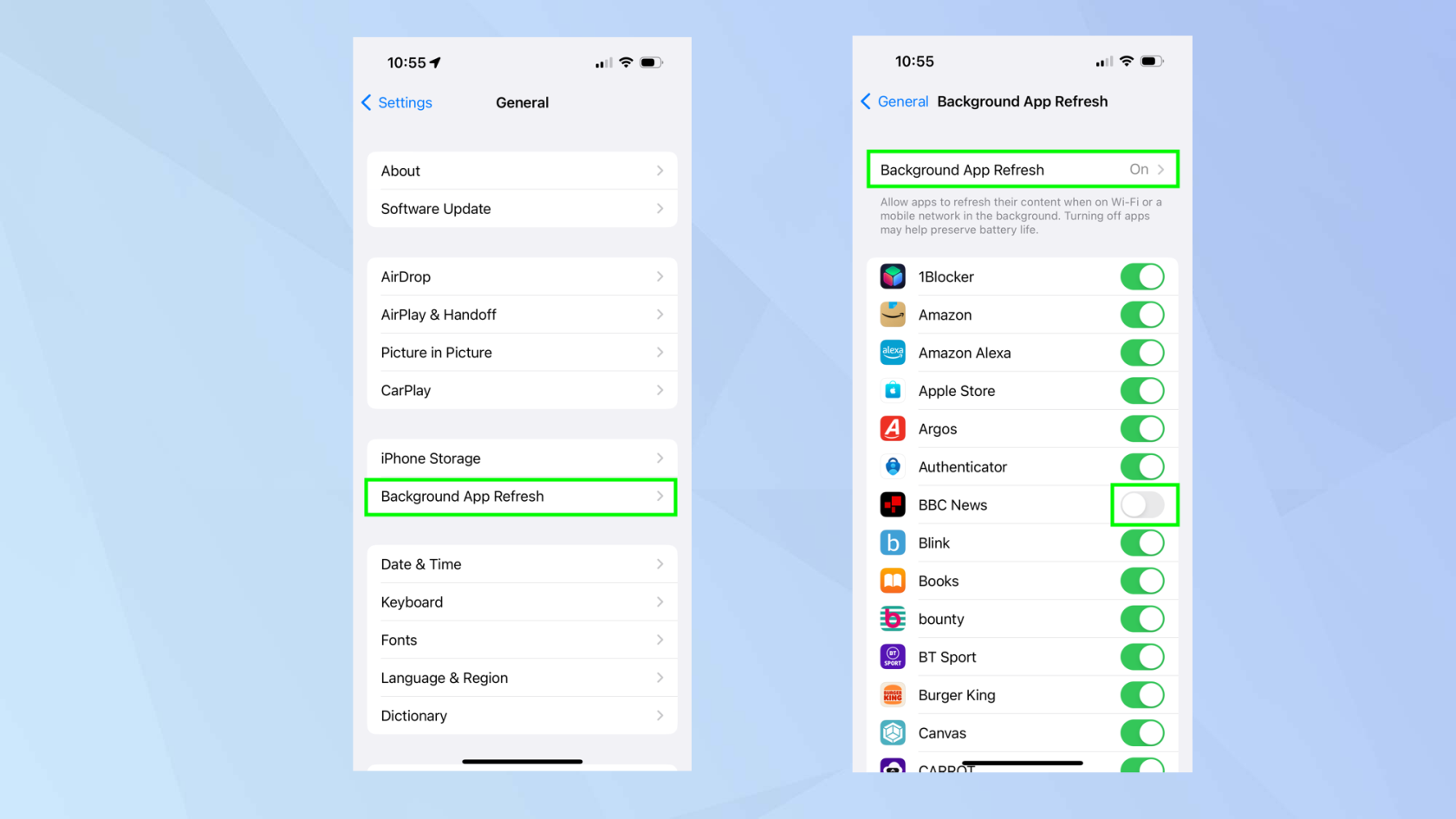
(圖片來源:©未來)
後台刷新是一個有用的功能。這意味著應用程序在您不使用時會繼續運行和更新,確保您在重新訪問時始終看到最新信息。該功能還可以減少加載時間,但會縮短電池壽命,並且還會影響蜂窩數據。
雖然如果您想直接跳回並從上次中斷的地方繼續,您可以保持遊戲的後台刷新,但您可能需要關閉大多數應用程序的後台刷新。如果您擔心電池耗盡,那麼您可能需要完全關閉後台刷新。無論您做出什麼決定,都很容易做到。
啟動“設置”應用程序並選擇“常規”。然後點擊後台應用程序刷新。如果需要,您可以點擊後台應用程序刷新並選擇關閉。或者,您可以使用切換按鈕來阻止個別應用程序刷新 - 只需選擇您不想以這種方式激活的應用程序即可。
完整指南:如何關閉 iPhone 上的後台刷新
6. 通過 AirPlay 遊戲到電視
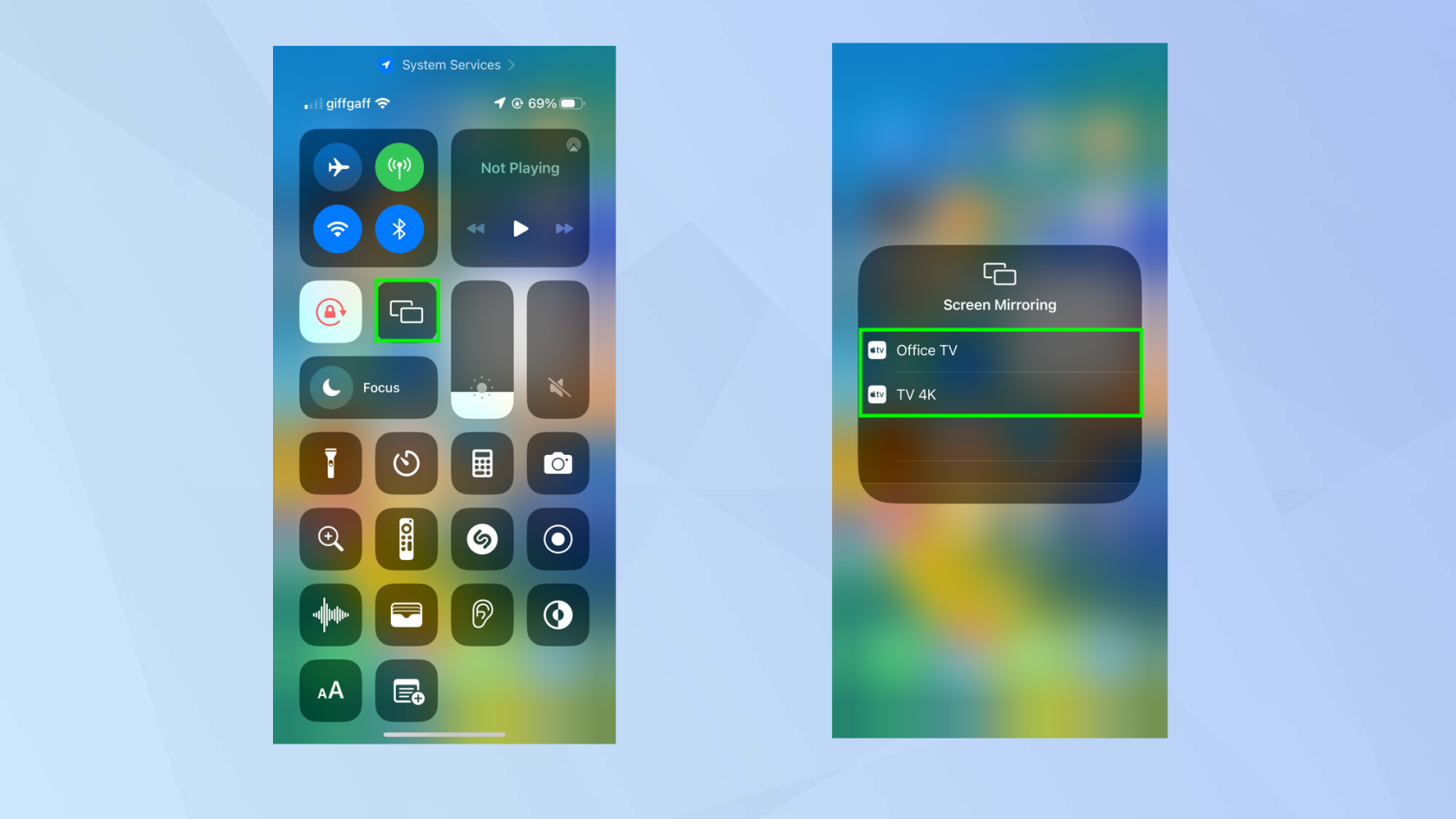
(圖片來源:©未來)
如果您不想瞇著眼睛看 iPhone 的小屏幕,而是想在電視上享受遊戲,那麼請使用 AirPlay 功能。它可以讓你鏡像 iPhone 屏幕,這樣你在設備上執行的任何操作都會顯示在電視上。
為此,您需要 Apple TV 設備或兼容 AirPlay 2 的智能電視。確保您的 iPhone 和電視處於同一 Wi-Fi 網絡。然後,在玩遊戲時,轉到控制中心並選擇屏幕鏡像。選擇您想要流式傳輸的設備(Apple TV 或智能電視的名稱)。
7. 清除內存
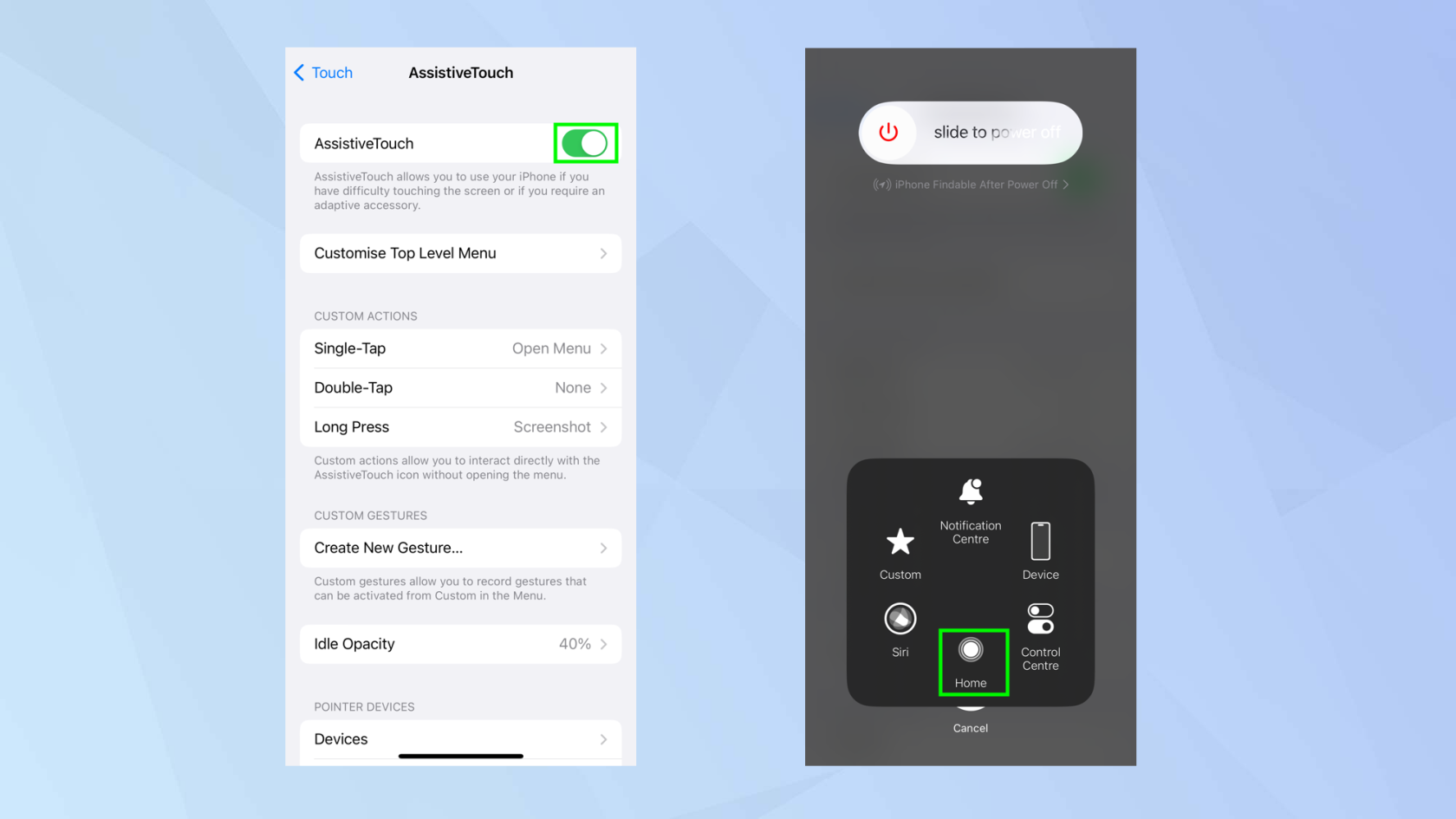
(圖片來源:©未來)
您希望您的遊戲能夠完美且快速地進行。確保您的遊戲充分利用 iPhone 的可用資源的最佳方法是清除隨機存取存儲器 (RAM)。當它開始填滿時,可能會導致凍結或變慢,當您即將完成遊戲中的關鍵動作時,這將是一場噩夢。因此,請時常清理 RAM,尤其是當您感覺 RAM 沒有以最佳水平運行時。
為此,請打開“設置”應用程序並點擊“輔助功能”。然後選擇“觸摸”並點擊“輔助觸摸”。打開輔助觸摸。在 iPhone 解鎖的情況下,按音量增大按鈕,然後按音量減小按鈕。現在按住鎖定按鈕。當您到達關機菜單時,點擊圓形輔助觸摸按鈕調出菜單,然後長按主頁選項。輸入您的密碼。
完整指南: 如何清除 iPhone 上的 RAM
如需更多 iPhone 教程,請務必查看我們的其他指南,包括如何在 iPhone 上截圖以定格那些神奇的遊戲時刻、如何清潔 iPhone 揚聲器並提高音質,以及如何在 iPhone 上打開“請勿打擾”以防止分心。
最近有更改過密碼嗎?刪除舊的以防止它們被惡意使用
如果您不需要,請不要在每月的電話帳單上支付無限數據費用。我們可以向您展示如何了解您使用了多少數據以及如何相應地調整您的手機套餐。
心理健康問卷可以幫助您了解焦慮和憂鬱的風險
了解如何在 iPhone 上取得和自訂新的萬花筒桌布,為您的螢幕帶來色彩繽紛的新外觀
找到一款出色的拍照手機很困難,但如果您專注於一些特定的規格,則可以縮小搜尋範圍。
蘋果的 iPhone 14 系列迎來了新款 iPhone 14 Plus 機型的首次亮相。除了更大的螢幕之外,它與標準 iPhone 14 有何不同?
現在您可以鎖定高達 80% 的電量,而不是優化充電,因此請了解如何將 iPhone 的電量限制在 80%
iOS 17 為您提供了在照片應用程式中放大的快捷方式,讓您在 iPhone 上裁切影像變得更加容易。我們將在本指南中向您展示該怎麼做。
個人化音訊可根據您的周圍環境調整 AirPods 的音量。以下是如何打開它。
您現在可以透過這種方式在 iPhone 15 Pro 上錄製支援 Apple Vision Pro 的空間視頻,以便在購買或試用 Apple 新款耳機時使用。








